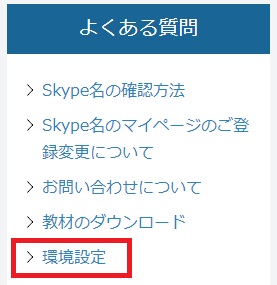Skypeの設定方法についてページを印刷する
■下記を参照のうえ、Skypeのインストールとアカウント作成をお願いします
1. Skypeの新規インストール
新規にSkypeをインストールする場合は、下記リンク先よりダウンロードをしてください。
リンク:Skype ダウンロード
※Skype for Business / Skype for Web / Skype Preview / Skype for Windows 8 はサポート対象外です。上記のリンクより、デスクトップ用Skypeまたは携帯電話用Skypeをダウンロードの上、ご利用ください。
※Microsoft StoreからダウンロードするSkypeアプリはサポート対象外です。
2. Skypeのアカウント作成
Skypeのアカウントを作成した場合、自動的にSkype名が登録されます。(例:【live:○○○○】)
※マイページのプロフィールに誤ったSkype名を登録しないようお気をつけください。
Skypeのアカウントをお持ちでない方は、下記リンク先より作成してください。
リンク:アカウントの作成またはサインイン
3. 会員ページ「マイページ」のプロフィールに登録
マイページのプロフィールページには[Skype名] のご登録をお願いします。
Skype名の確認方法は下記FAQをご参照ください。
リンク:Skype名の確認方法
Skype名:Skypeの登録時に決めるもので、変更はできません。
Skype表示名:アカウントに表示する表示名で、プロフィール設定からいつでも変更可能です。
4. Skypeの初期設定について
プライバシー設定をする必要はありません。
5. セッション開始時
講師からSkypeで連絡先追加の[承認リクエスト]がありましたら、すぐに許可をしてください。
講師の連絡先リストにお客様のSkype名が承認済みのアカウントとして登録され、つながりやすく
なります。また承認をしますと、講師がセッション中に送ったメッセージ(Skype chat)を
確認することができます。
*講師がSkypeのコンタクトリストに追加されていないと、チャットボックスに書かれたメッセージは消えてしまいます。
6. マイページでの環境チェック
マイページにて環境チェックをすることができます。
初めてご利用の方は、ログイン後、スクロールダウンして頂き、画面右[よくある質問]より[環境設定]をクリックしてください。
※ Skypeのインストールに関するご質問は、ご利用の機器によって異なる場合がございますため、直接Skype(Microsoft)にお問合せくださいますようお願いいたします。